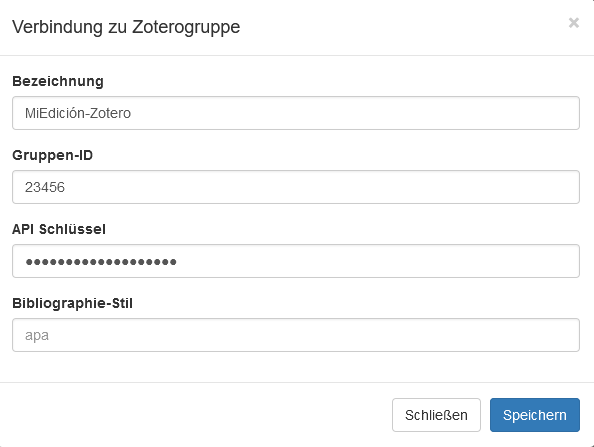Establecer una conexión con Zotero
Para utilizar los fondos bibliográficos de Zotero en ediarum, primero se debe establecer una conexión con un grupo de Zotero.
- En la aplicación ediarum.DB, seleccione el menú Verwaltung > Projekte (“Gestión → Proyectos”).
- Haga clic en el campo de su proyecto.
- Seleccione el menú Projektkonfiguration > Zotero (“Configuración de proyectos → Zotero”).
- En el campo Neue Verbindung (“Nueva conexión”), haga clic en el botón Hinzufügen! (“Añadir”).
-
Especifique todos los parámetros en la ventana abierta.
Figura 1. Ventana “Conexión con el grupo de Zotero” para introducir los parámetros del registro. (Para la traducción de los campos en alemán, véase la lista de abajo.)
- Bezeichnung (“Denominación”): El nombre bajo el que se mostrará la conexión. El nombre se puede elegir libremente. Por ejemplo MiEdición-Zotero
- Gruppen-ID (“ID del grupo”): El ID numérico del
grupo asignado por Zotero.
- En el caso de grupos privados, el ID se puede ver directamente en la URL. Por ejemplo https://www.zotero.org/groups/00001
- Para grupos públicos:
- Abra la página web de la biblioteca del grupo.
- Busque el enlace Subscribe to this feed.
- El número que aparece en el enlace después de
groups/ es el ID buscado.
(Otros elementos como items
pueden seguir al ID, pero aún así sólo consiste en el
área entre groups/ y
/items.) Así, ejemplos de
enlaces para el ID 23456 son:
- https://www.zotero.org/groups/23456
- https://www.zotero.org/groups/23456/items
- API Schlüssel (“Clave de API”): La clave de API
asignada por Zotero para que el grupo pueda ser sincronizado a través de
la API de Zotero. La clave se compone de dígitos, letras mayúsculas y
minúsculas, y está definida por el usuario. Por ejemplo:
https://www.zotero.org/settings/keys/edit/CLAVE-API.
En caso de que la clave aún tenga que ser creada:
- Abra la página web de configuraciones settings de un usuario que tenga acceso al grupo de Zotero que quiere configurar.
- Abra la página feeds/API y cree una nueva clave. Asegúrese de que el grupo de Zotero que quiere crear tiene acceso de lectura, pero que todos los demás grupos (si hay más de uno) no tienen derechos de acceso.
- Bibliographie-Stil (“Estilo bibliográfico”): El estilo de bibliografía utilizado (por ejemplo APA). También puede dejarse vacío.
-
Haga clic en Speichern (“Guardar”). Si en algún momento
quiere cancelar el proceso, puede hacer clic en Schließen
(“Cerrar”).
Para cada grupo de Zotero configurado, ahora hay varias acciones para elegir en la aplicación ediarum.DB:
- Update (“Actualización”): Sincroniza las entradas modificadas o añadidas desde la última sincronización o actualización. Antes de poder realizar una actualización, la conexión debe haberse sincronizado una vez.
- Synchronisieren (“Sincronizar”): Elimina todas las entradas existentes de la base de datos y vuelve a descargar todas las entradas existentes en el grupo Zotero. (Nota: este proceso puede durar unos dos minutos por cada 1000 entradas.)
- Bearbeiten (“Editar”): Las configuraciones anteriormente mencionadas pueden ser modificadas.
- Löschen (“Eliminar”): Se elimina la conexión.